Πώς να διορθώσετε το No Sound στο YouTube στα Windows 11/10
Το YouTube(YouTube) είναι ο πιο δημοφιλής ιστότοπος ροής βίντεο και ένα από τα μεγαλύτερα δίκτυα κοινής χρήσης βίντεο. Εάν βρίσκεστε εδώ, πιθανότατα σημαίνει ότι δεν ακούτε ήχο ή ήχο κατά την αναπαραγωγή βίντεο YouTube . Αυτό είναι ένα ευρέως διαδεδομένο πρόβλημα που αντιμετωπίζουν οι χρήστες του YouTube και είναι επίσης σχετικά εύκολο να επιλυθεί. (YouTube)Υπάρχουν πολλοί λόγοι για αυτό το πρόβλημα Χωρίς Ήχο στο YouTube(No Sound on YouTube) και σε αυτήν την ανάρτηση σήμερα, θα συζητήσουμε ορισμένους πιθανούς λόγους και τις διορθώσεις για αυτούς τους λόγους. Τις περισσότερες φορές, η επανεκκίνηση της συσκευής είναι η καλύτερη επιλογή για την επίλυση αυτών των προσωρινών προβλημάτων.

Δεν υπάρχει ήχος στο YouTube
Δοκιμάστε αυτές τις προτάσεις εάν δεν ακούτε Ήχος(Sound) στο YouTube και δείτε αν βοηθούν σε προβλήματα ήχου:
- Ελέγξτε τις ρυθμίσεις έντασης ήχου
- Ενημερώστε το πρόγραμμα περιήγησής σας
- Κλείστε τα προγράμματα που εκτελούνται
- Ενημερώστε το Flash Player
- Εκκαθάριση της προσωρινής μνήμης του προγράμματος περιήγησης
- Ενημερώστε το πρόγραμμα οδήγησης της κάρτας ήχου
- Απενεργοποιήστε(Turn) το Bluetooth και ελέγξτε(Check) για συνδεδεμένα ακουστικά(Headphones Connected)
- Παρεμβολή λογισμικού ασφαλείας
Ίσως χρειαστεί να χρησιμοποιήσετε άδεια διαχειριστή για ορισμένες από αυτές τις προτάσεις.
1] Ελέγξτε τις ρυθμίσεις έντασης ήχου
Το πρώτο πράγμα που πρέπει να ελέγξετε είναι οι ρυθμίσεις έντασης ήχου(check is the volume settings) της συσκευής σας. Ελέγξτε(Check) και βεβαιωθείτε ότι τα ηχεία της συσκευής σας δεν είναι σε σίγαση ή στη χαμηλότερη ρύθμιση έντασης. Είναι ένα από τα κοινά προβλήματα πίσω από το ζήτημα του ήχου. Επίσης, ελέγξτε τις ρυθμίσεις διαμόρφωσης των ηχείων της συσκευής σας. Μερικές φορές το ρυθμιστικό Volume Mixer βρίσκεται στη χαμηλότερη δυνατή ρύθμιση και επομένως δεν βλέπουμε κουμπί ή εικονίδιο σίγασης στο ηχείο.
Για να ανοίξετε τις ρυθμίσεις ήχου, μπορείτε να κάνετε δεξί κλικ στο εικονίδιο έντασης ήχου στη γραμμή εργασιών και να κάνετε κλικ στην επιλογή Άνοιγμα ρυθμίσεων ήχου(Sound Settings—option) στο μενού.
Μερικές φορές ο ενσωματωμένος φωνητικός ελεγκτής του YouTube είναι επίσης σε σίγαση ή στη χαμηλότερη ρύθμιση έντασης. (YouTube)Είναι διαθέσιμο στην αριστερή γωνία του προγράμματος αναπαραγωγής δίπλα στο κουμπί παύσης. Επίσης, βεβαιωθείτε ότι το εικονίδιο του ηχείου στην καρτέλα του προγράμματος περιήγησης που παίζει το βίντεο δεν είναι σε σίγαση.
2] Ενημερώστε το πρόγραμμα περιήγησής σας
Ο δεύτερος λόγος για αυτό το σφάλμα μπορεί να είναι το πρόγραμμα περιήγησής(web browser) σας . Ένα τέτοιο σφάλμα παρουσιάζεται όταν το πρόγραμμα περιήγησής σας δεν έχει ενημερωθεί στην πιο πρόσφατη έκδοση. Επομένως, εάν αντιμετωπίζετε αυτό το σφάλμα χωρίς ήχο, δοκιμάστε να ενημερώσετε το πρόγραμμα περιήγησής σας(updating your browser) και ελέγξτε εάν το πρόβλημα έχει επιλυθεί. Συνήθως, μια ειδοποίηση ενημέρωσης είναι διαθέσιμη στην επάνω δεξιά γωνία. Μπορείτε επίσης να δοκιμάσετε να παίξετε αυτό το βίντεο σε άλλο πρόγραμμα περιήγησης για να ελέγξετε εάν το πρόβλημα είναι με το πρόγραμμα περιήγησής σας. Εάν είναι, τότε η επαναφορά ή η επανεγκατάσταση του προγράμματος περιήγησης Ιστού είναι μια επιλογή που ίσως θέλετε να εξετάσετε.
Σχετικές αναγνώσεις: (Related reads: )Δεν υπάρχει ήχος στο Chrome(No sound in Chrome) | Δεν υπάρχει ήχος στον Firefox(No sound in Firefox) .
3] Κλείστε τα προγράμματα που εκτελούνται
Μερικές φορές, τα άλλα προγράμματα πολυμέσων που(other multimedia programs) ανοίγουν στη συσκευή σας ενδέχεται να προκαλέσουν αυτό το σφάλμα στο YouTube . Δοκιμάστε να κλείσετε όλα τα προγράμματα που εκτελούνται και ελέγξτε εάν το πρόβλημα επιλύεται. Αυτό συμβαίνει επειδή το πρόγραμμα οδήγησης ήχου χρησιμοποιείται ήδη και το YouTube(YouTube) ενδέχεται να μην μπορεί να το χρησιμοποιήσει.
4] Ενημερώστε το Flash Player
Το Flash Player(Flash Player) μπορεί επίσης να είναι ένοχος κατά καιρούς. Σε πολλές περιπτώσεις, φαίνεται ότι η ενημέρωση στην πιο πρόσφατη έκδοση του Flash Player δημιουργεί ορισμένα προβλήματα με τον ήχο στις συσκευές σας. Εάν ενημερώσατε πρόσφατα το Flash Player και εμφανίζεται αυτό το σφάλμα χωρίς ήχο στο YouTube , επιστρέψτε στην προηγούμενη έκδοση και δείτε αν βοηθά.
Διαβάστε (Read) την κριτική WinX HD Video Converter Deluxe .
5] Εκκαθάριση της προσωρινής μνήμης του προγράμματος περιήγησης
Αν και δεν είναι αυτός ο λόγος, τις περισσότερες φορές, τα αρχεία προσωρινής μνήμης, τα cookie και τα προσωρινά αρχεία Διαδικτύου που είναι αποθηκευμένα στη συσκευή σας μπορεί επίσης να οδηγήσουν σε αυτό το σφάλμα. Διαγράψτε όλα τα αρχεία προσωρινής μνήμης και τα προσωρινά αρχεία(Clear all cache files and temporary files) και μπορεί να βοηθήσει στην επίλυση αυτού του ζητήματος. Χρησιμοποιήστε το Disk Cleanup Tool(Disk Cleanup Tool) για να το πετύχετε.
6] Ενημερώστε το πρόγραμμα οδήγησης της κάρτας ήχου
Εάν γενικά δεν αντιμετωπίζετε προβλήματα ήχου στον υπολογιστή σας με Windows(no sound issues on your Windows PC) , ενημερώστε το πρόγραμμα οδήγησης της κάρτας ήχου(update your Sound Card driver) και δείτε. Επίσης, εκτελέστε την Αντιμετώπιση προβλημάτων αναπαραγωγής ήχου(Playing Audio Troubleshooter) . Μπορείτε να αποκτήσετε πρόσβαση σε αυτό μέσω της σελίδας Αντιμετώπιση προβλημάτων ρυθμίσεων στα Windows 10 . Μόλις ενημερώσετε το πρόγραμμα οδήγησης, είναι καλή ιδέα να το επανεκκινήσετε.
Μερικοί άλλοι συνήθεις λόγοι για την έλλειψη ήχου στο YouTube περιλαμβάνουν κακή συνδεσιμότητα, περιορισμούς πνευματικών δικαιωμάτων κ.λπ. Βεβαιωθείτε ότι έχετε ελέγξει το βίντεο σε κάποιον άλλο ιστότοπο ροής βίντεο προτού προχωρήσετε σε οποιαδήποτε άλλη επιδιόρθωση, επειδή πολλά βίντεο μεταφορτώνονται χωρίς ήχο.
7] Απενεργοποιήστε(Turn) το Bluetooth και Ελέγξτε(Check) για συνδεδεμένα ακουστικά(Headphones Connected)
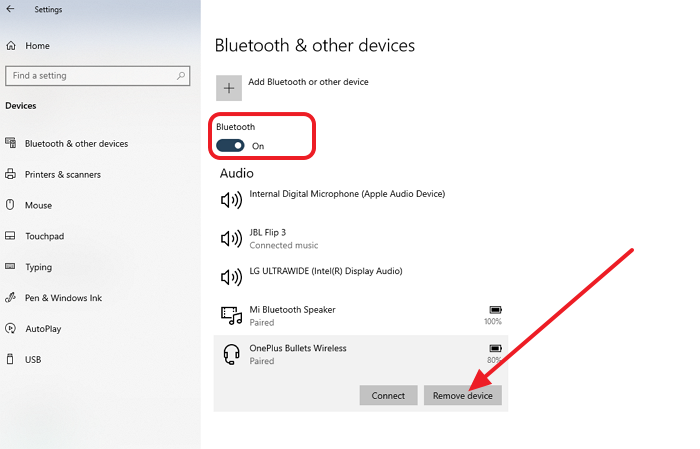
Εάν προσπαθείτε να το ακούσετε μέσω Bluetooth και δεν υπάρχει ήχος, θα μπορούσε να είναι ένα τυπικό πρόβλημα Bluetooth . Ο ευκολότερος τρόπος είναι να απενεργοποιήσετε το Bluetooth ή να το επανεκκινήσετε και να συνδεθείτε ξανά. Εάν αυτό δεν βοηθήσει, μπορεί να χρειαστεί να καταργήσετε τη σύζευξη των ακουστικών και, στη συνέχεια, να τα αντιστοιχίσετε ξανά.
Μπορείτε να τα κάνετε όλα αυτά μεταβαίνοντας στις Settings > Devices > Bluetooth και άλλες συσκευές. Ένα κουμπί εναλλαγής σάς επιτρέπει να ενεργοποιείτε και να απενεργοποιείτε, ενώ η αναφερόμενη συσκευή μπορεί να σας βοηθήσει να καταργήσετε τη σύζευξη.
Επιλέξτε τα ακουστικά στη λίστα και επιλέξτε Κατάργηση συσκευής(Remove Device) . Εάν δεν είναι συνδεδεμένο, μπορείτε να κάνετε κλικ στο κουμπί Σύνδεση(Connect) και να ακολουθήσετε τις οδηγίες που εμφανίζονται στην οθόνη.
8] Παρεμβολή λογισμικού ασφαλείας
Το λογισμικό ασφαλείας(Security Software) είναι εκεί για να βεβαιωθείτε ότι μπορούμε να εργαζόμαστε στον υπολογιστή με ησυχία. Αλλά μερικές φορές, γίνονται η πηγή του προβλήματος. Θα ήταν καλή ιδέα να απενεργοποιήσετε οποιοδήποτε λογισμικό ασφαλείας χρησιμοποιείτε στον υπολογιστή και να ελέγξετε εάν το πρόβλημα του ήχου επιλύεται. Εάν αυτό λειτουργεί, σημαίνει ότι το λογισμικό παρεμβαίνει στην έξοδο ήχου ή στο πρόγραμμα οδήγησης ήχου και θα ελέγξετε με την υποστήριξη ή θα το σκάψετε μόνοι σας για να βρείτε το πρόβλημα.
Το YouTube(YouTube) είναι ο μεγαλύτερος ιστότοπος κοινής χρήσης βίντεο. Είναι μια από τις πηγές όπου μπορούν να γίνουν πολλές γνώσεις. Ελπίζω ότι η ανάρτηση ήταν εύκολη στην παρακολούθηση και οι οδηγίες σας βοήθησαν να επιλύσετε τον ήχο που λείπει στο YouTube .
ΥΓ(PS) : Δείτε επίσης το Επιλεγμένο Σχόλιο(Featured Comment) παρακάτω.
ΣΥΜΒΟΥΛΗ(TIP) : Εάν είστε φανατικός χρήστης του YouTube , ρίξτε μια ματιά σε αυτές τις αναρτήσεις με κόλπα στο YouTube , που θα βελτιώσουν την εμπειρία παρακολούθησης βίντεο.(YouTube tricks)
Related posts
Η συσκευή αναπαραγωγής HDMI δεν εμφανίζεται στα Windows 11/10
Προσαρμόστε την ισορροπία ήχου για το αριστερό και το δεξί κανάλι στα Windows 11/10
Το ηχείο Bluetooth είναι συνδεδεμένο, αλλά δεν υπάρχει ήχος ή μουσική στα Windows 11/10
Το Kodi δεν έχει ήχο στα Windows 11/10
Τρόπος σίγασης ή κατάργησης σίγασης της έντασης ήχου στα Windows 11/10
Το Microsoft Intune δεν συγχρονίζεται; Αναγκάστε το Intune να συγχρονιστεί στα Windows 11/10
Το καλύτερο δωρεάν λογισμικό χρονοδιαγράμματος για Windows 11/10
Πώς να δημιουργήσετε ένα γράφημα ραντάρ στα Windows 11/10
Προσαρμόστε την οθόνη σας για καλύτερη ανάλυση οθόνης στα Windows 11/10
Πώς να αυξήσετε τη μέγιστη ένταση ήχου πέρα από το 100% στα Windows 11/10
Πώς να μετρήσετε το χρόνο αντίδρασης στα Windows 11/10
Δημιουργία αντιγράφων ασφαλείας, μετακίνηση ή διαγραφή του PageFile.sys κατά τον τερματισμό λειτουργίας στα Windows 11/10
Τι είναι το αρχείο Windows.edb στα Windows 11/10
Δωρεάν εφαρμογές Sound and Volume Booster για Windows 11/10 PC
Πώς να αλλάξετε την προεπιλεγμένη συσκευή εισόδου ήχου στα Windows 11/10
Η CPU δεν λειτουργεί με πλήρη ταχύτητα ή χωρητικότητα στα Windows 11/10
Δεν υπάρχει ήχος στον υπολογιστή. Ο ήχος λείπει ή δεν λειτουργεί στα Windows 11/10
Πώς να μειώσετε τη χρήση δεδομένων YouTube σε υπολογιστή με Windows 11/10
Το καλύτερο δωρεάν λογισμικό ISO Mounter για Windows 11/10
Πώς να χρησιμοποιήσετε τα ενσωματωμένα εργαλεία Charmap και Eudcedit των Windows 11/10
